Opera Mail
Шаг 1. Запустите программу, выберите в списке типов учетных записей пункт Электронная почта и нажмите кнопку Далее.
Шаг 2. Укажите следующие параметры учетной записи:
- Полное имя
- Адрес эл. почты
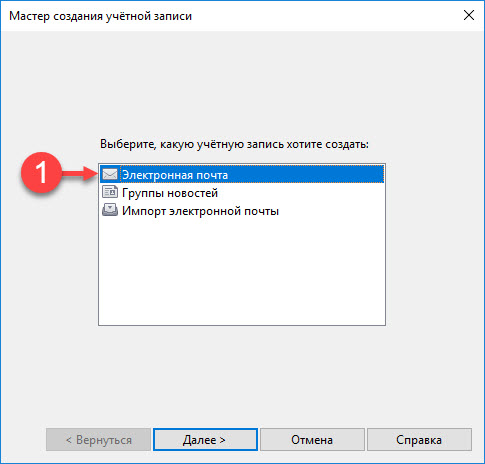
Нажмите кнопку "Далее"
Шаг 3. Укажите следующие параметры учетной записи:
- Имя пользователя — (email адрес полностью, пример: имя@домен);
- Пароль — (указан в контрольной панели Mirohost)
- Тип учетной записи — IMAP.
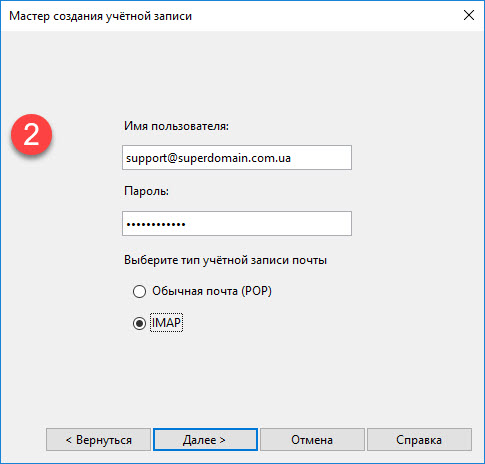
Нажмите кнопку "Далее"
Шаг 4. Введите настройки сервера**
- Сервер входящей почты — mx1.mirohost.net
- Сервер исходящей почты — mx1.mirohost.net
- Отметьте флажки "Безопасное соедин�ение TLS" в двух пунктах
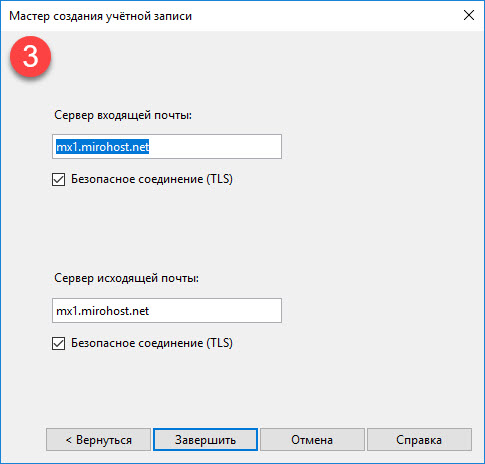
Нажмите кнопку "Завершить"
